Discord associe à chaque compte un ID, aussi appelé username ou nom d’utilisateur. Mais comment trouver et voir le sien, et comment le changer ?
Voici une petite vidéo pour expliquer, mais sinon tu as les explications par écrit juste après.
Vidéo d’explication
Étape par étape
-
Lance Discord, et rends-toi dans les paramètres de Discord. (Il suffit de cliquer sur la roue dentée en bas à gauche de l’interface de Discord.)
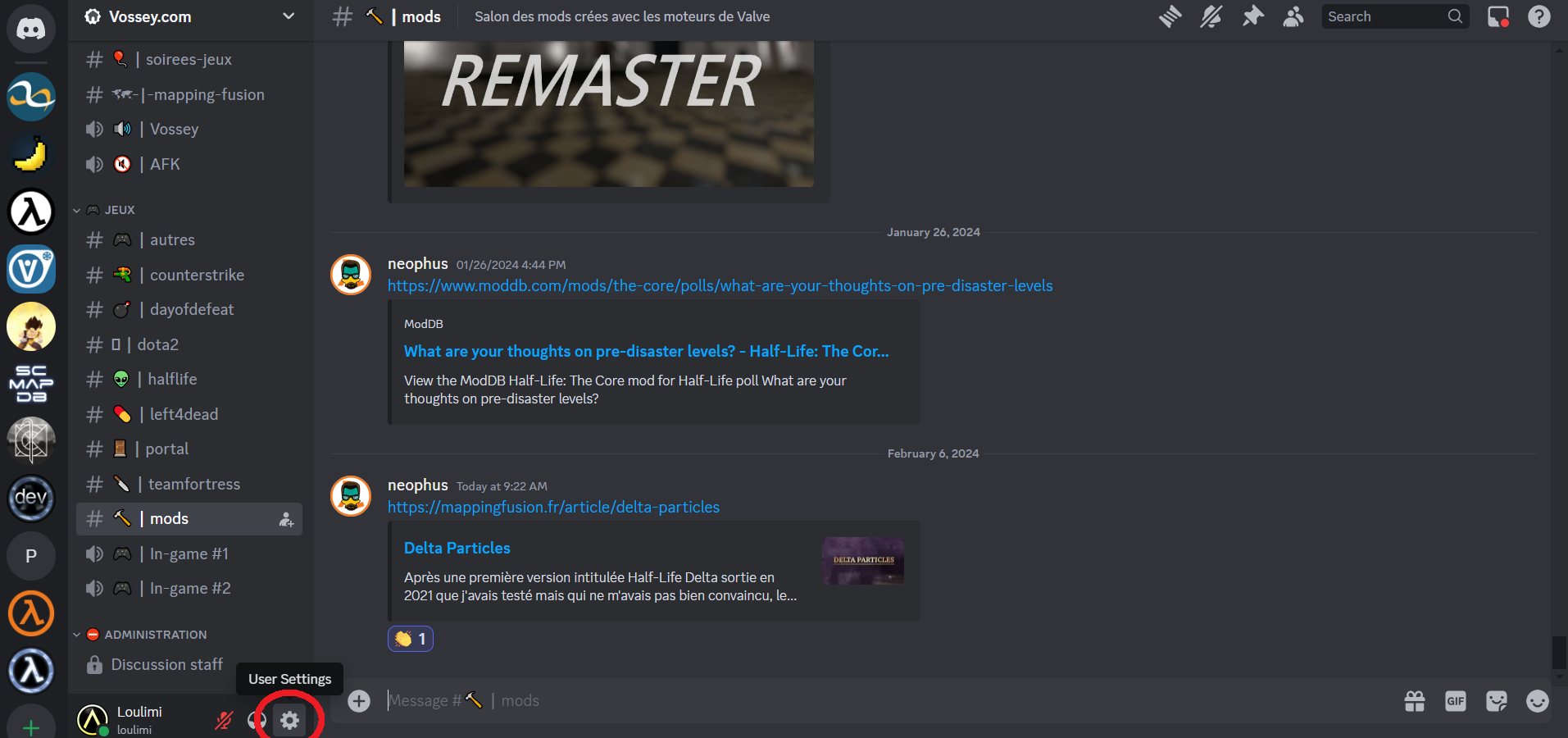
-
Regarde quel est ton nom d’utilisateur.
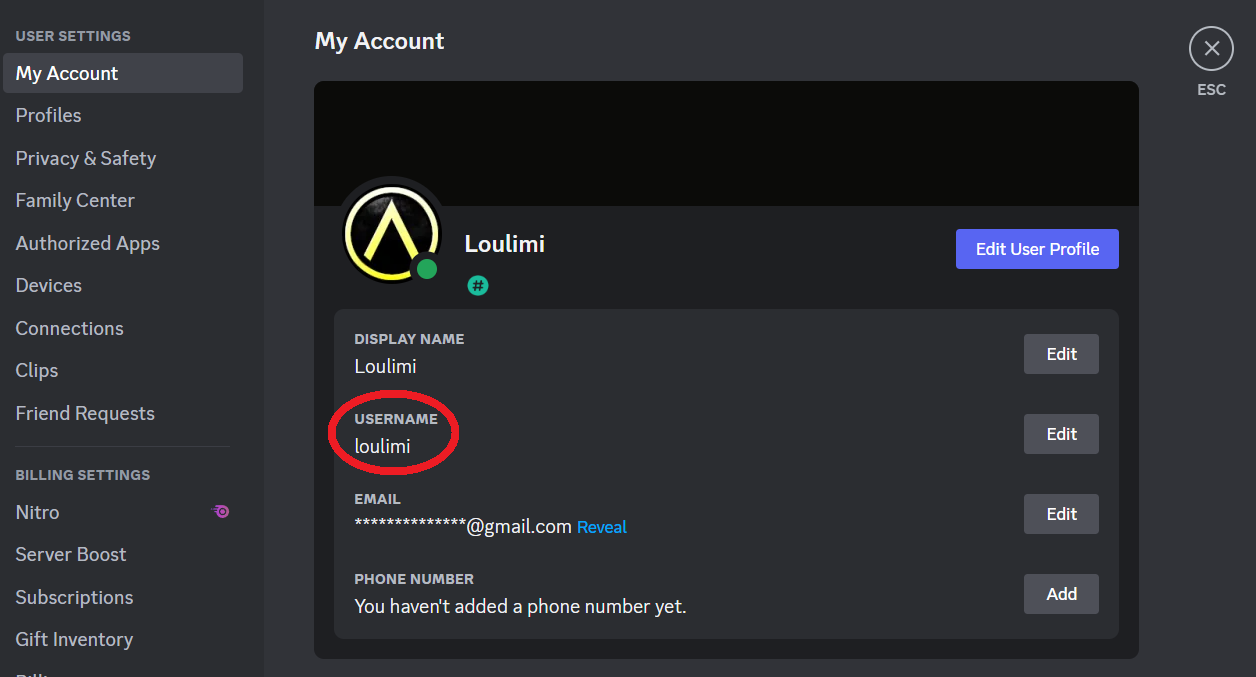 Ton nom d’utilisateur s’affiche en première page des paramètres de Discord.
Ton nom d’utilisateur s’affiche en première page des paramètres de Discord.
À noter que Discord associe par défaut un nom d’utilisateur aléatoire, basé sur le nom d’affichage.
Le nom d’affichage est différent du nom d’utilisateur !!! Le nom d’affichage (« display name ») détermine uniquement comment tu apparais. Le nom d’utilisateur reste visible par n’importe qui et c’est ce dernier qui doit être unique parmi tous les membres Discord de la Terre entière ! C’est aussi celui-ci qui permet de te connecter ou d’ajouter un ami.
Si tu veux changer ton nom d’utilisateur, clique simplement sur « Modifier » (ou « Edit » en anglais).
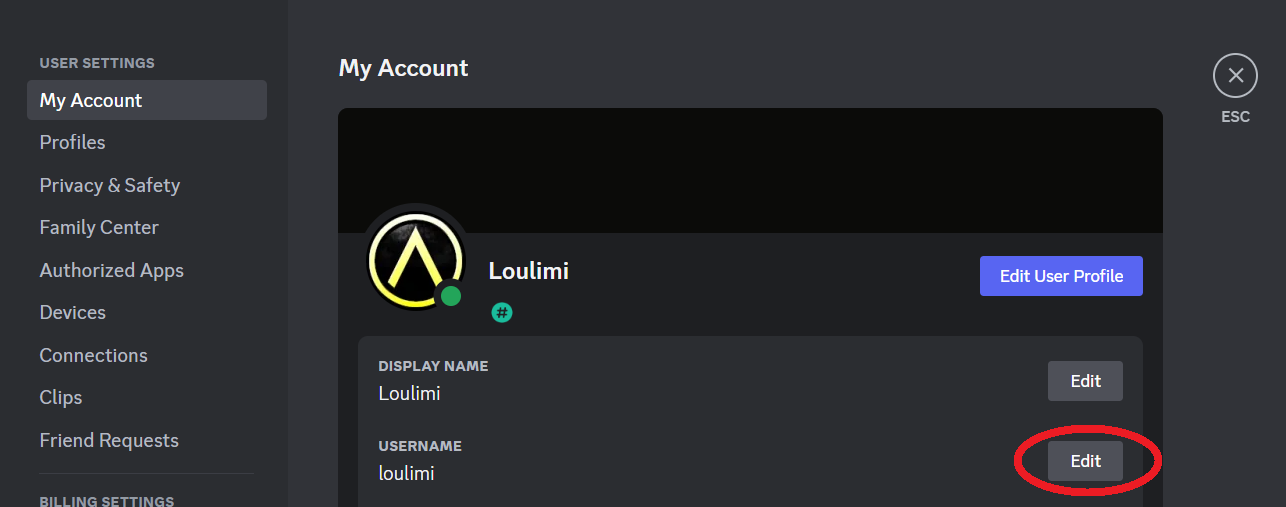 Clique sur « Modifier » pour choisir un nouveau nom d’utilisateur.
Clique sur « Modifier » pour choisir un nouveau nom d’utilisateur.
Ensuite, choisis-en un nouveau, sans oublier de confirmer ton mot de passe pour que Discord soit sûr que ce soit toi derrière l’écran. ;)
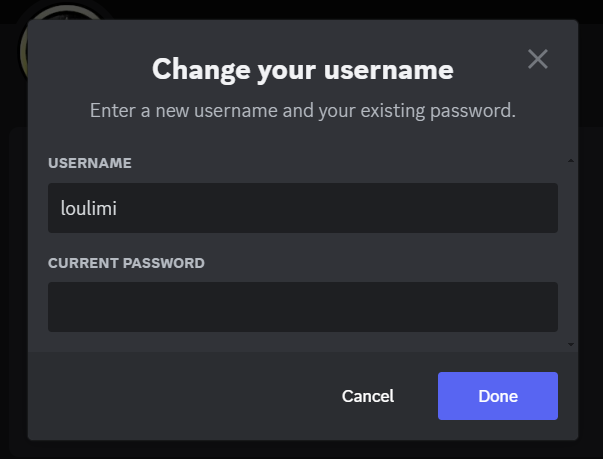 Il ne te reste plus qu’à choisir un nouveau nom d’utilisateur.
Il ne te reste plus qu’à choisir un nouveau nom d’utilisateur.
Dans mon cas bien sûr, aucune raison d’en changer ! Il est tellement beau le mien… :)
Crédits
Crédits photo de couverture : https://www.flickr.com/photos/gageskidmore/43507601795